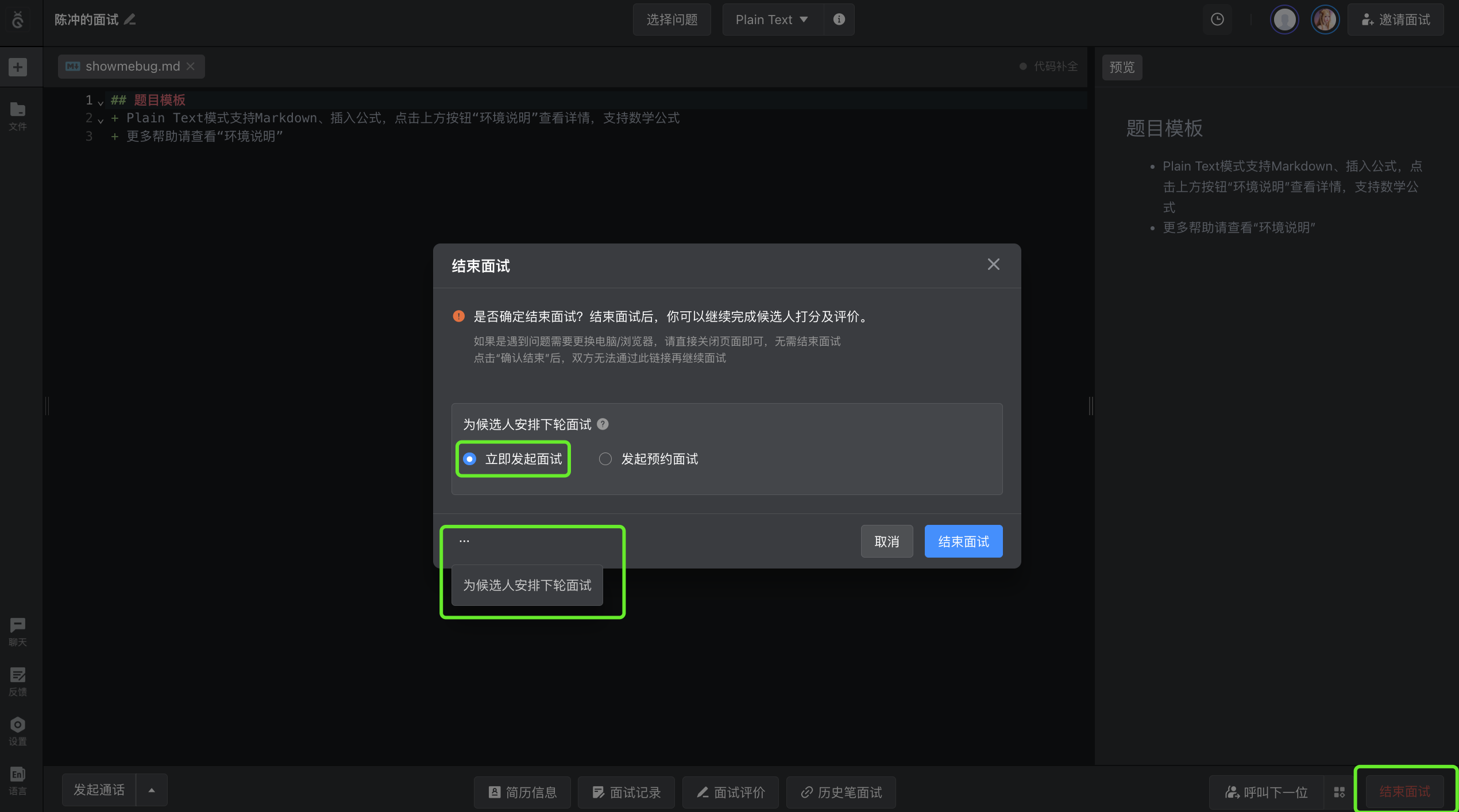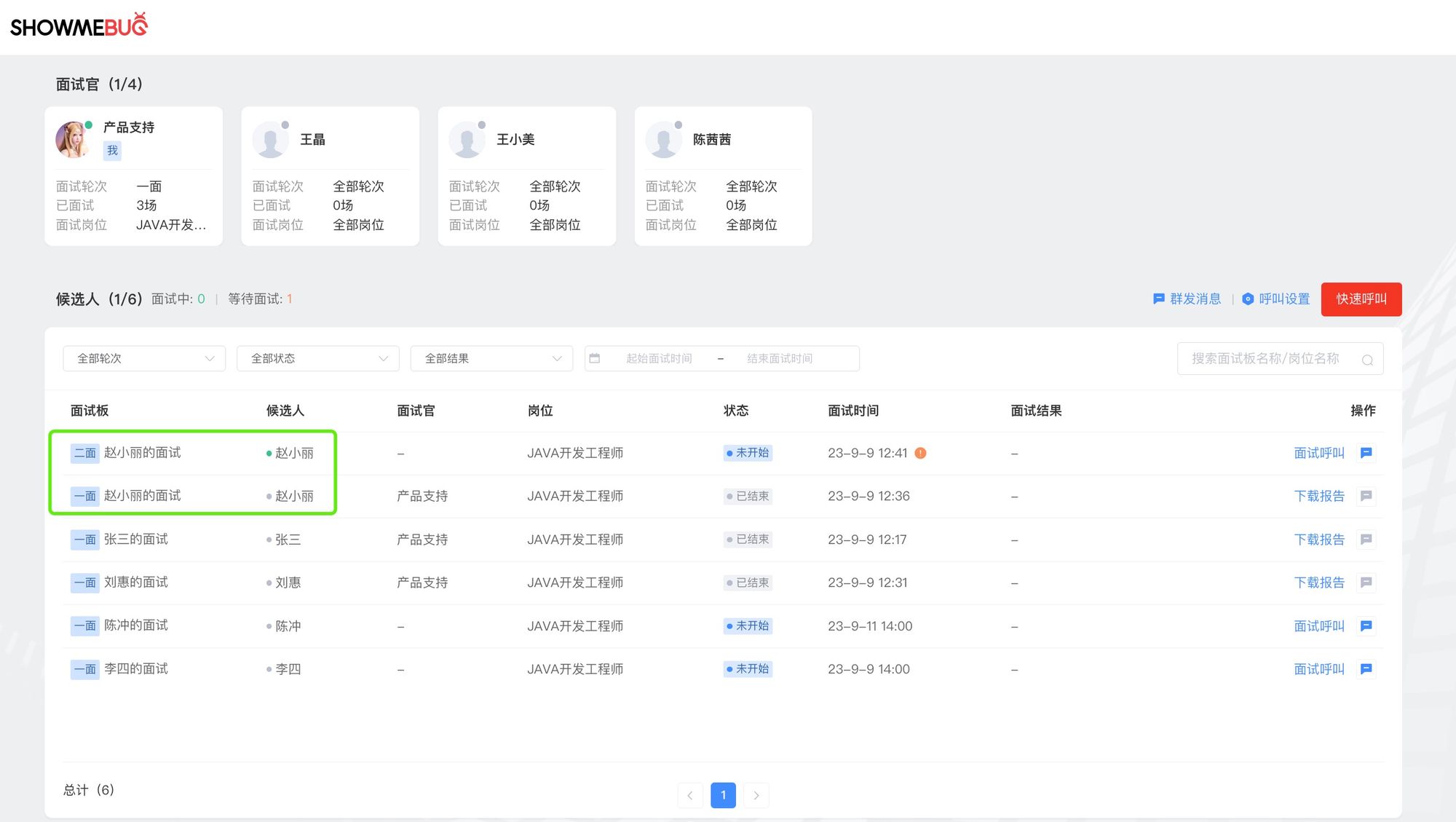如何创建面试及发送面试通知
1、快速创建面试
此创建方式适用于需要快速邀请候选人开始面试的场景。
⾯试题目准备好后,就可以在“面试列表”中点击“创建新面试”,快速创建并进入面试。
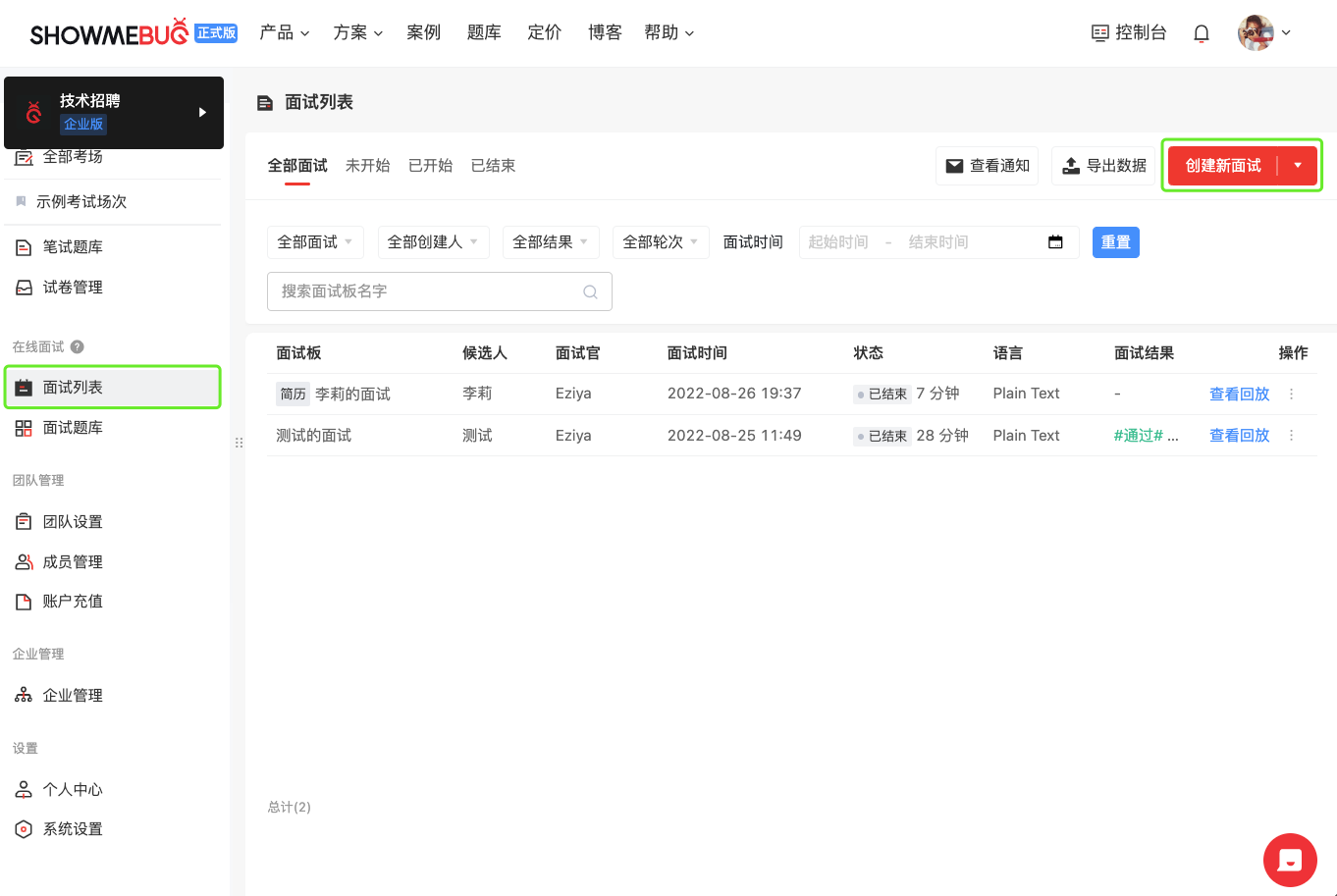
进入面试后点击“邀请面试”复制候选人链接并发送给候选人。若需要邀请多面试官参与,你也可以复制面试官链接并发送给面试官。
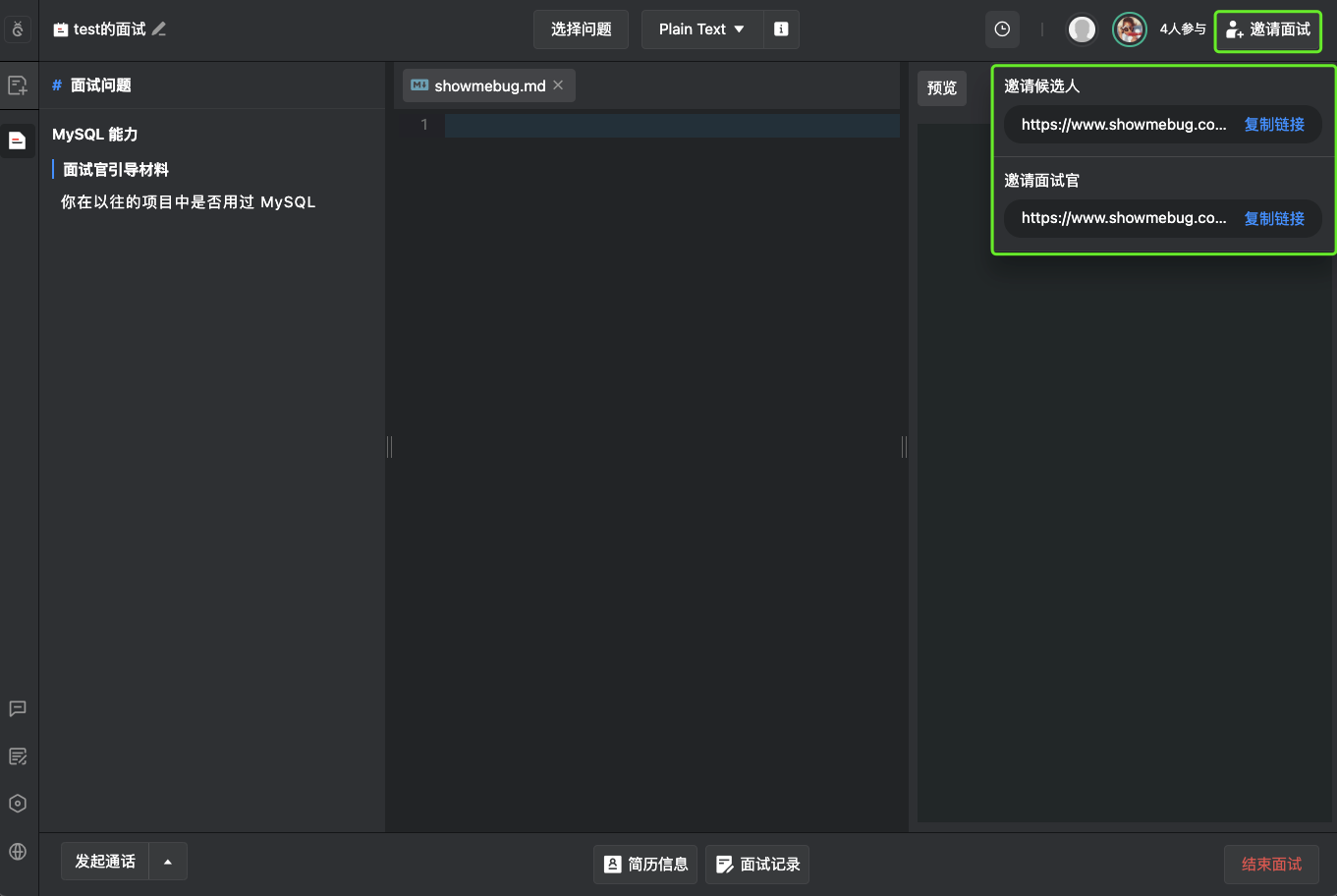
2、提前安排面试
此创建方式适用于“HR 需要提前安排面试并发送邮件/短信通知的场景,特点是面试量小,只需输入候选人名字即可创建面试并发送通知”。
2.1 创建面试链接
在“面试列表”点击“创建新面试”按钮的下拉选项,选择“创建面试链接”。
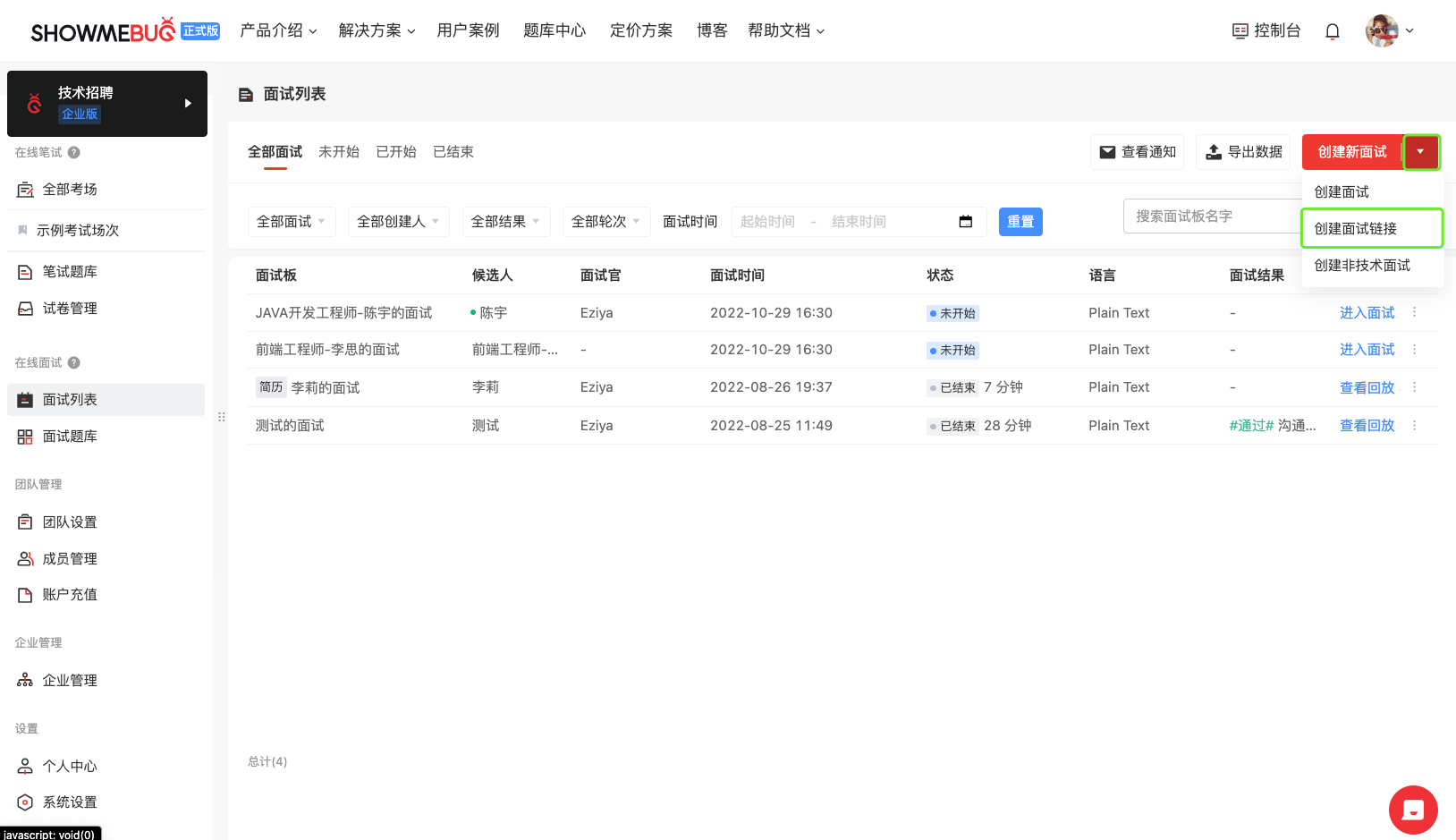
输入候选人名字后,点击“生成链接”即可创建。若需一次性创建多场在输入框用空格隔开(如:前端工程师-李思 JAVA开发工程师-陈宇)。
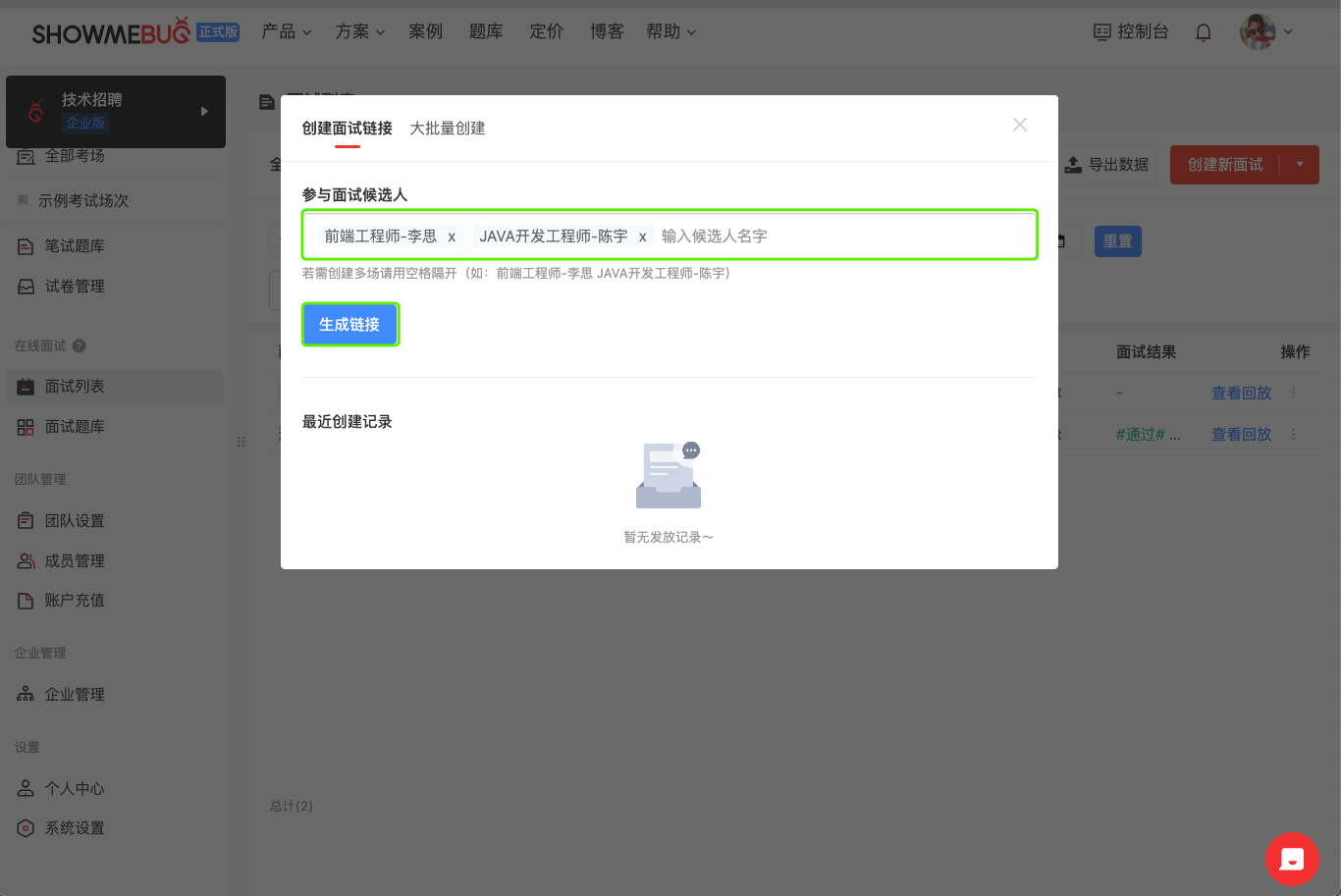
预约面试时间:设置与候选人约定的面试时间后,在“邮件和短信通知内容”及“面试列表”中都会显示此面试时间。
面试岗位:设置此面试的岗位,在“面试列表”中展示岗位信息。并可通过搜索的方式快捷查找某个岗位的所有面试信息。
上传简历:上传候选人简历,面试时即可根据简历了解候选人或与候选人交流其工作经历和项目经验。你还可以在“面试列表”中点击“更多”下拉按钮上传简历。
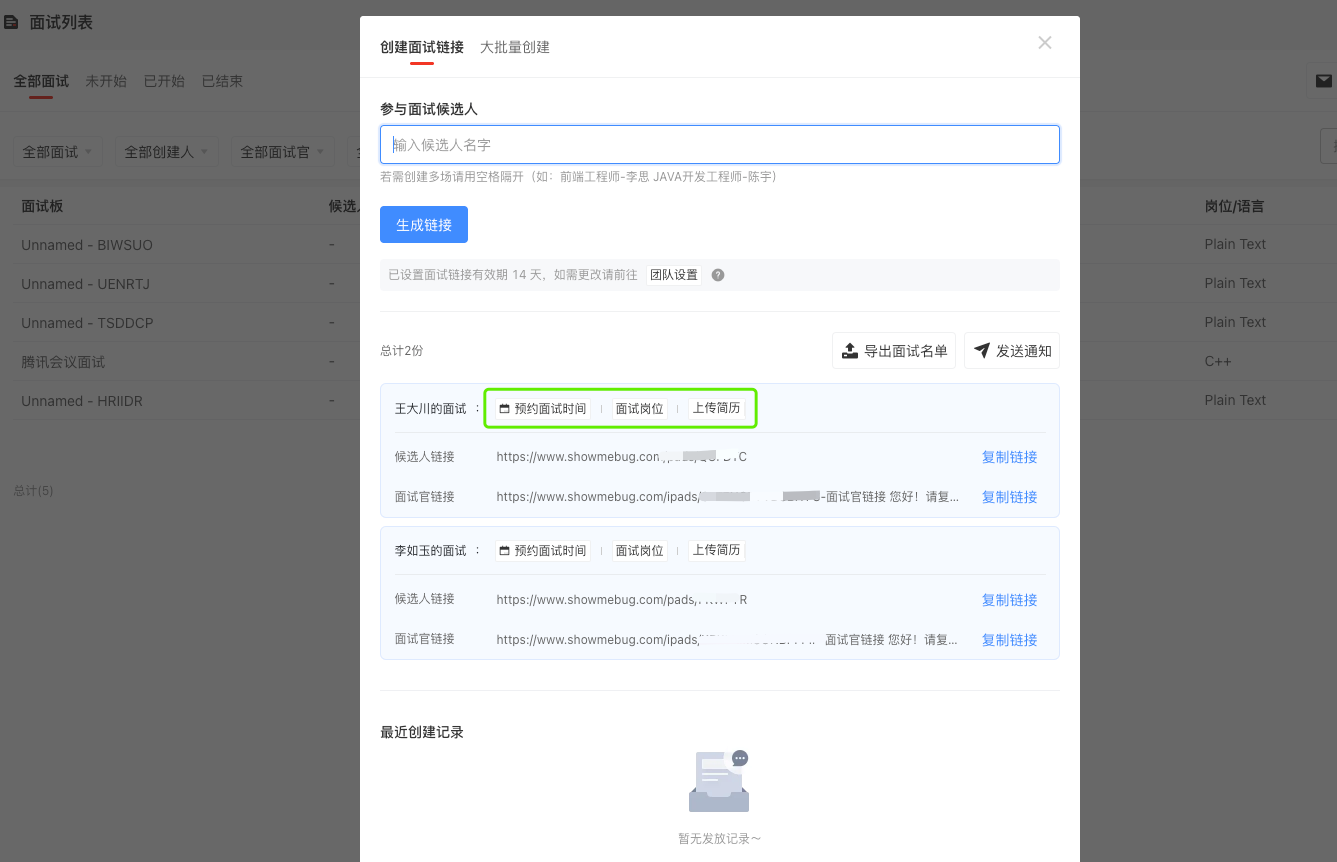
2.2 通知候选人/面试官
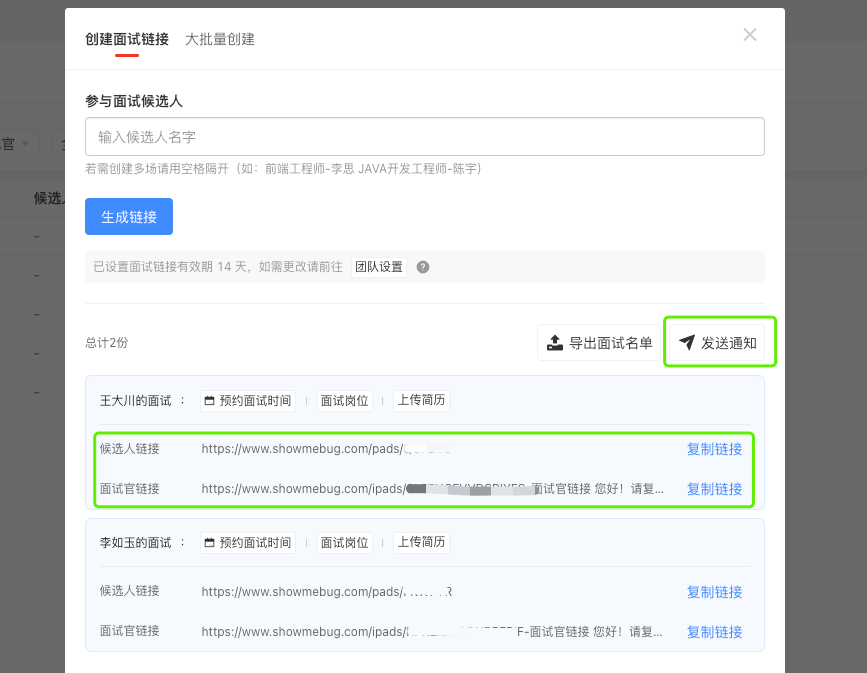
“复制链接”通知:点击“复制链接”,将生成的面试链接分别发送给面试官和候选人(面试官在点击面试链接时若未加入团队,进入面试时会自动加入团队)。邀请时你可以将“面试官使用指南”发送给面试官。将“候选人使用指南”发送给候选人。以便他们能在面试之前熟悉 ShowMeBug面试环境。
邮件/短信通知:点击“发送通知”,录入候选人“邮箱/手机号”。若需要通知面试官,选择团队成员(仅支持选择有绑定手机号/邮箱的成员,若没有绑定,需联系其绑定后才能发送通知)。
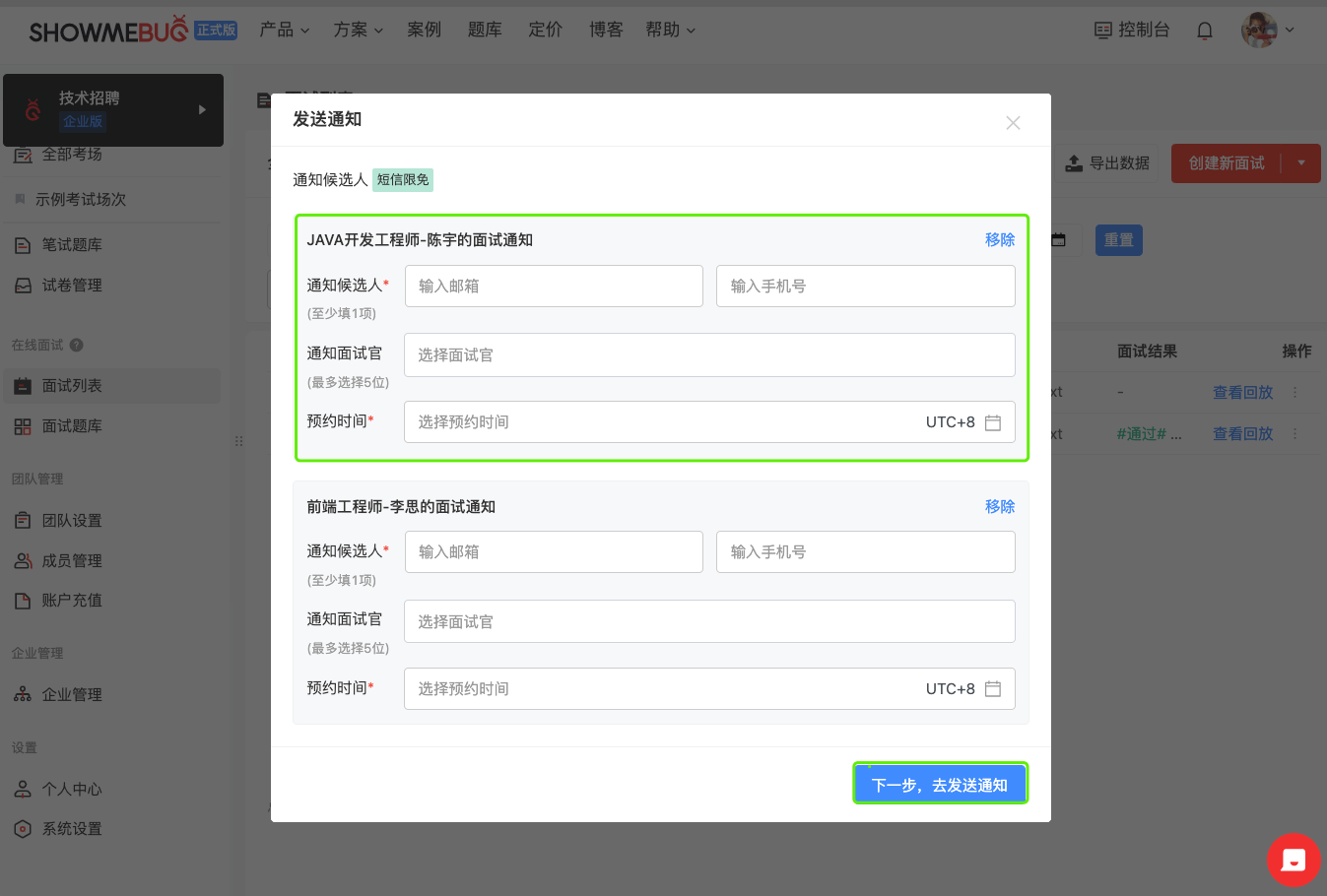
点击“下一步,去发送通知”后,你可以在这里预览候选人和面试官的通知内容。也可以设置”通知发送时间”,修改你发送给候选人的“邮件标题”、“邮件/短信的邀约内容”。
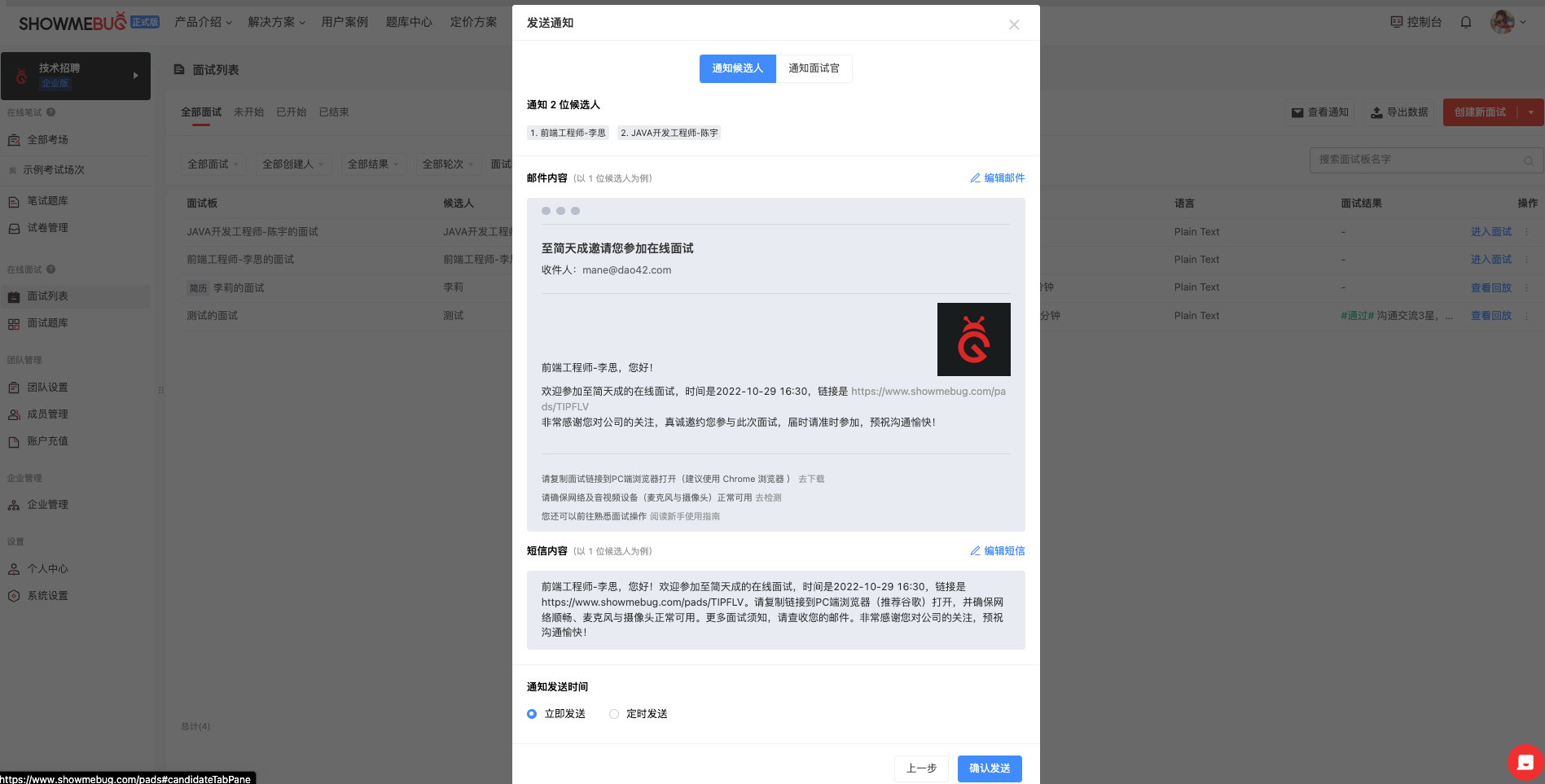
预设通知内容:管理员可以在“团队设置 - 笔面试设置”预设好邮件及短信通知的“邀约内容”。
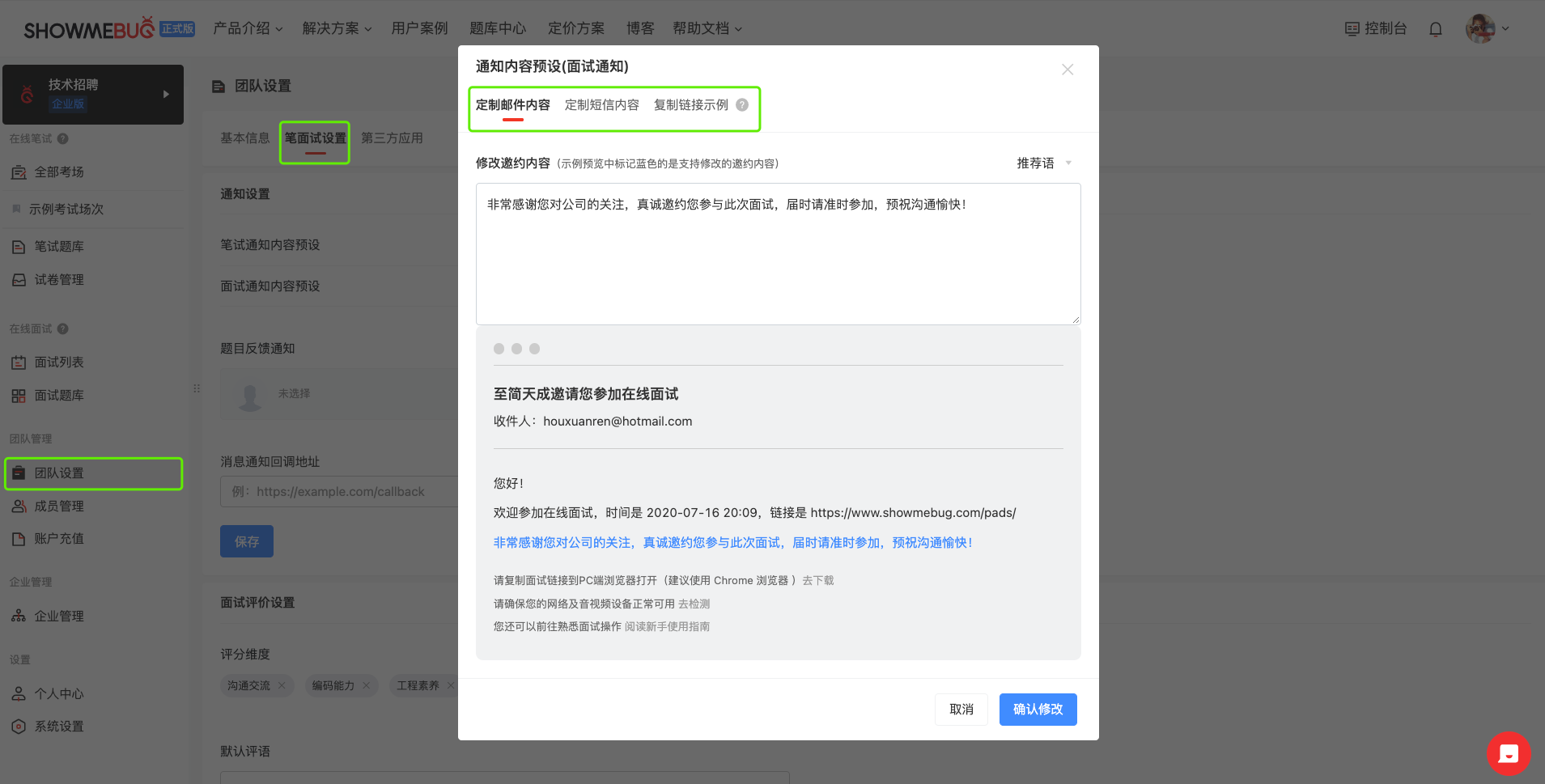
3、大批量安排面试
此创建方式适用于“创建面试量较多时使用,通过 Excel 导入候选人名单批量生成对应的候选人及面试官链接”。
在“大批量创建”点击“下载模板”,按照模板格式输入候选人和面试官的信息,支持填写邮箱、手机号、预约面试时间,填写并导入名单后支持直接向候选人/面试官发送邮件/短信通知。
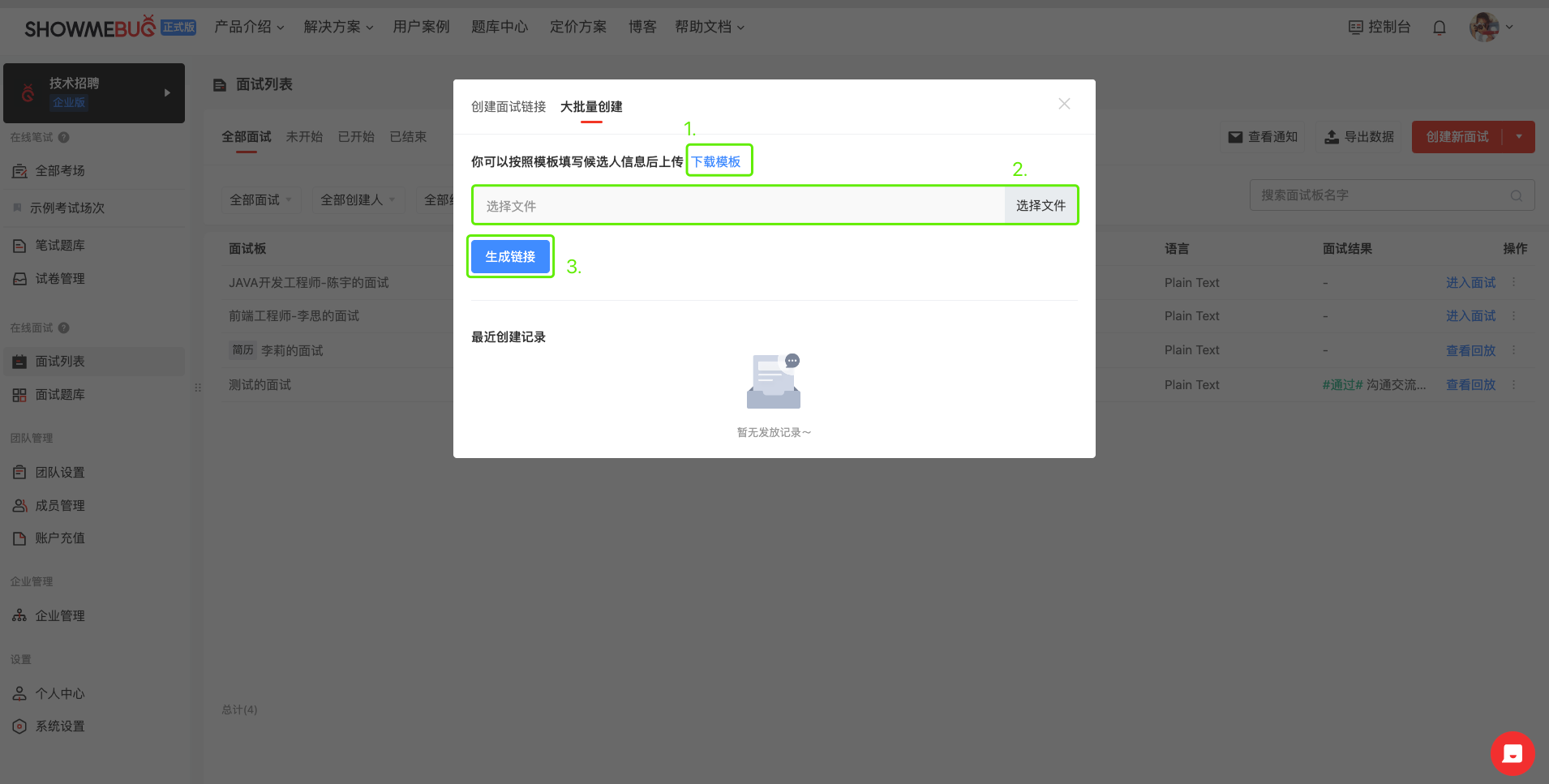
4、创建排队面试
此创建方式适用于“一个或多个面试官负责同一个大批量的面试”。
- 在「面试列表」中选择“创建排队面试”
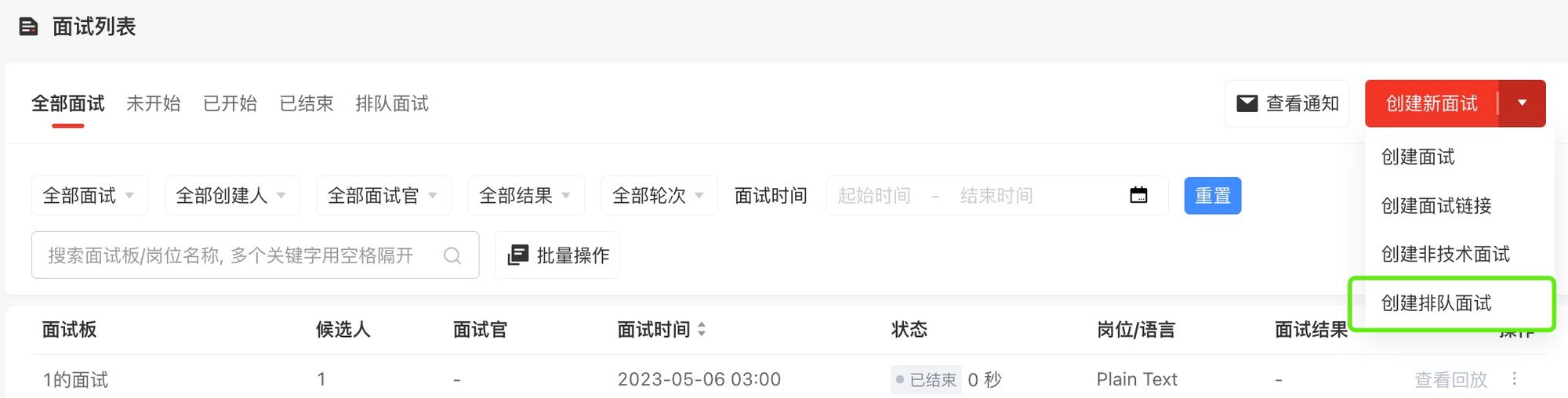
2. 使用“排队面试模版”上传面试数据。在同一批次下,相关面试官可查看所有面试数据。你可以将由同一个面试官负责的面试数据设置为同一个批次,还可以将多个面试官共同负责的面试数据设置为同一批次,多个面试官分工完成面试,分工方式可以是负责同一批面试的不同面试轮次或不同岗位等场景。
在 excel 中,将同一批次的面试数据设置为相同的序号,负责该批次的面试官也同样设置同一个序号。
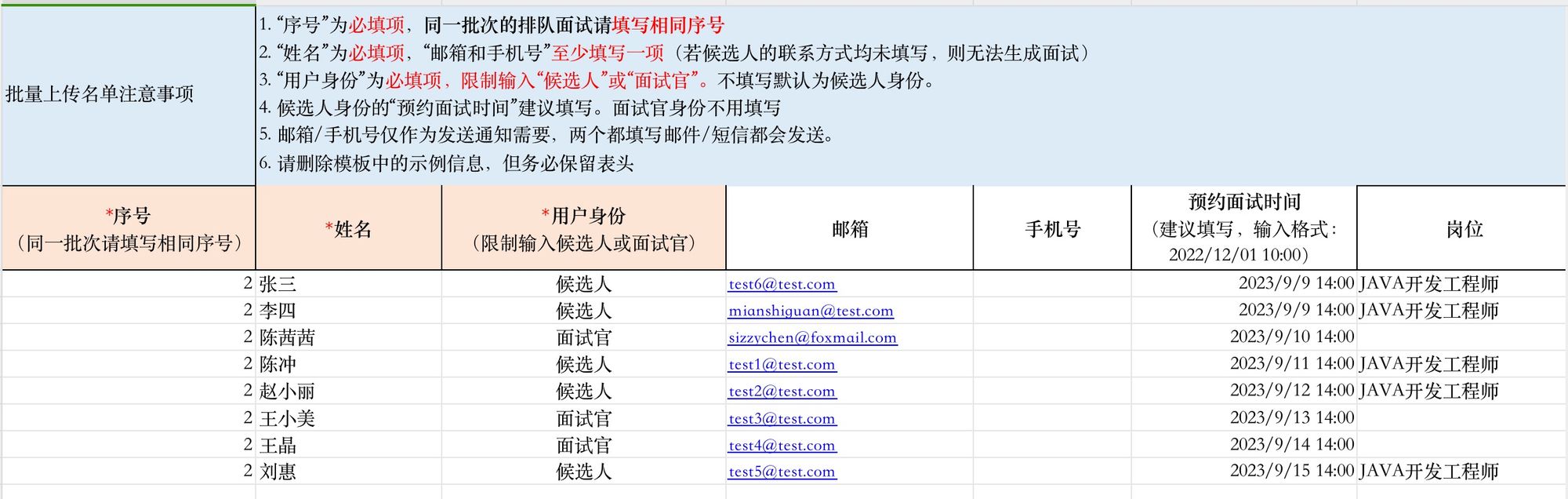
3. 上传成功后,你将在「面试列表」- 「排队面试」中看到上传的面试批次数据。点击“批次号”可查看所有面试数据。
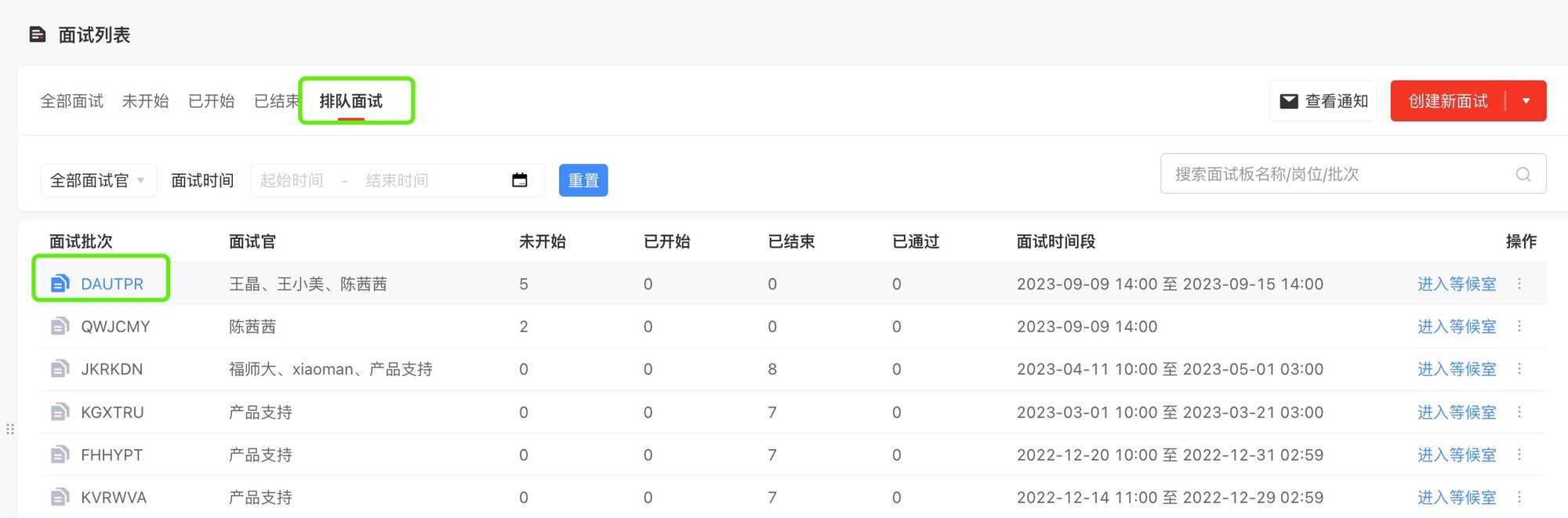
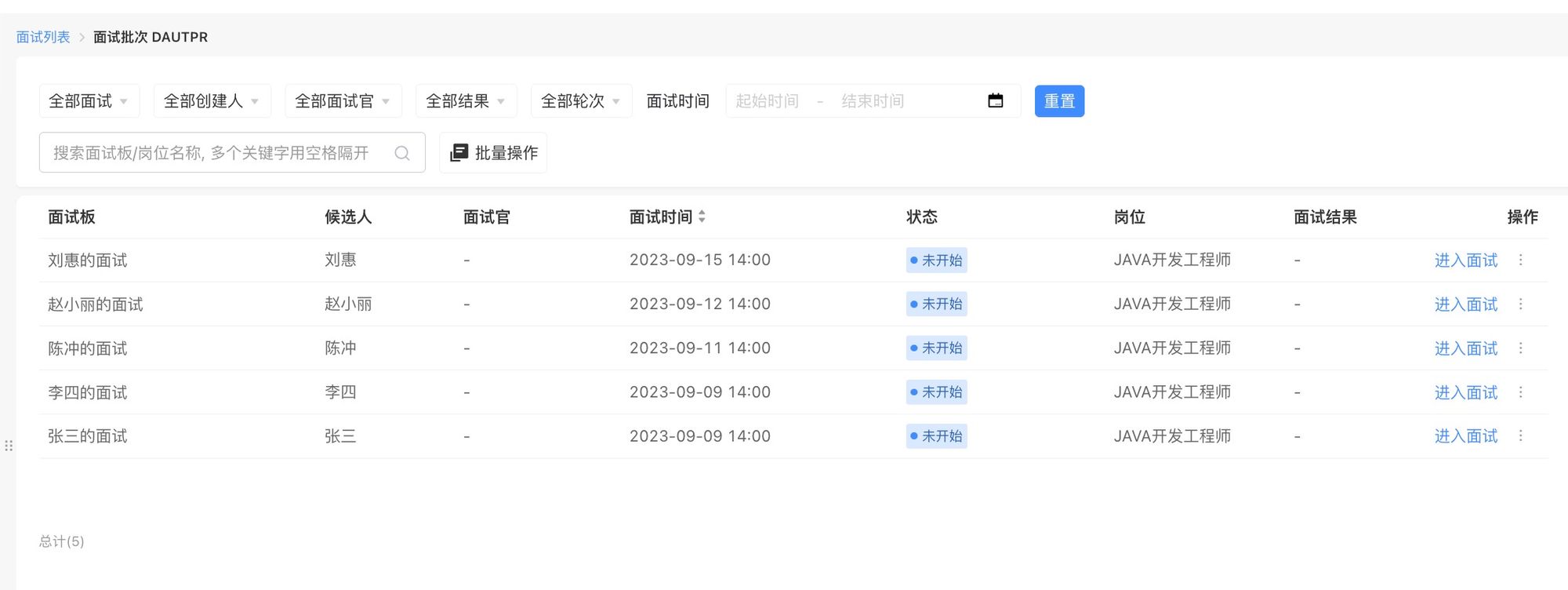
4. 面试官准备面试:直接点击“进入等候室”或使用面试官链接可进入「面试等候室」,可查看该批次下的所有面试。
「面试官面板」展示了提前指定的面试官,以及进入过当前批次的面试等候室的面试官。「候选人列表」为该批次下所有等待面试的候选人信息。
(注意:根据面试官的角色权限,任一面试官都可以进入所有未开始或已开始的面试,若面试已结束,则面试官角色仅支持进入自己创建的或自己参与的已结束面试。高级面试官和管理员可进入所有面试板。)
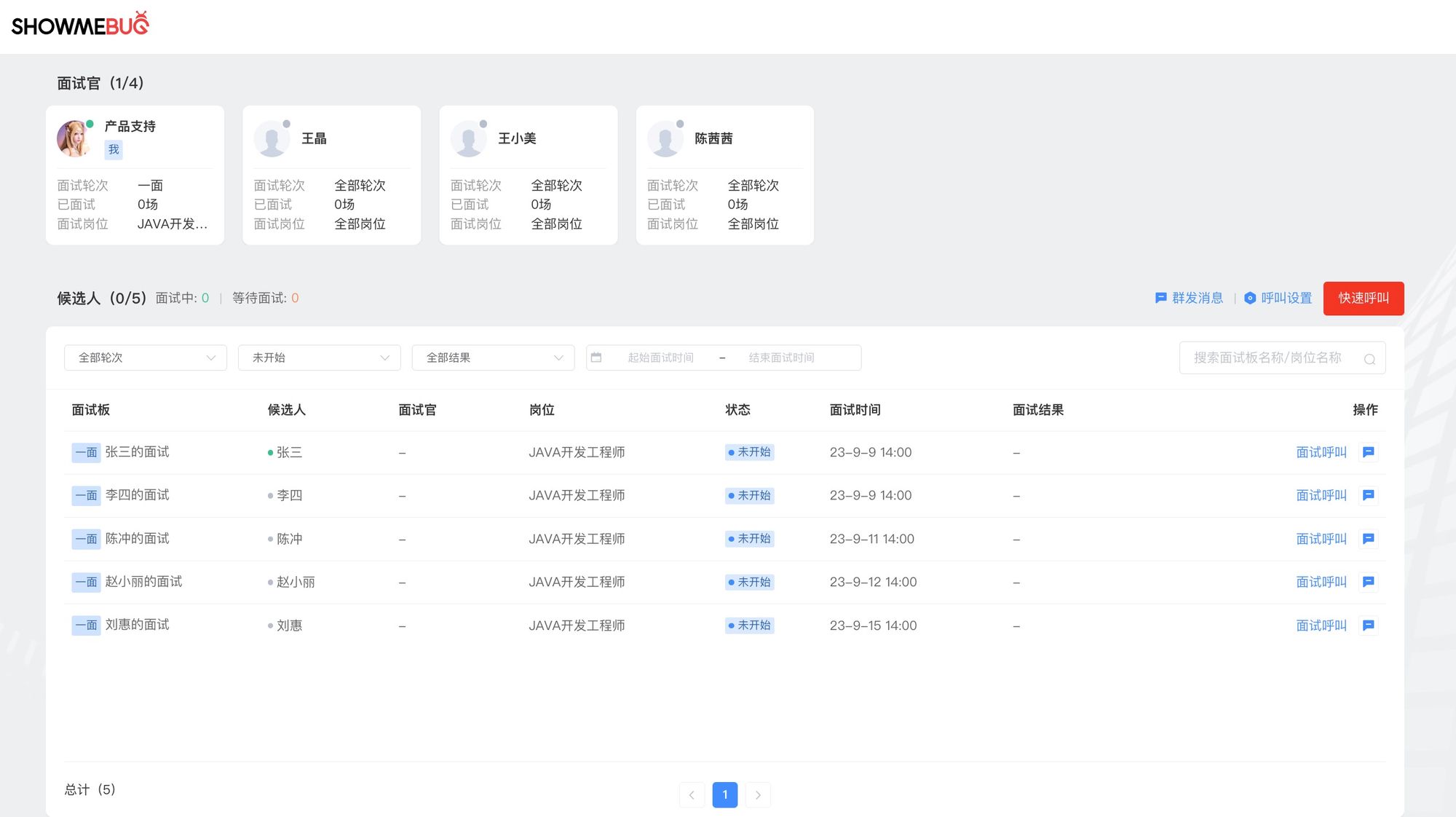
5. 面试官可在「呼叫设置」中设置自己负责面试岗位 和面试轮次。设置后,可通过“快速呼叫” 自动匹配符合条件且已上线的候选人,呼叫其进入面试。
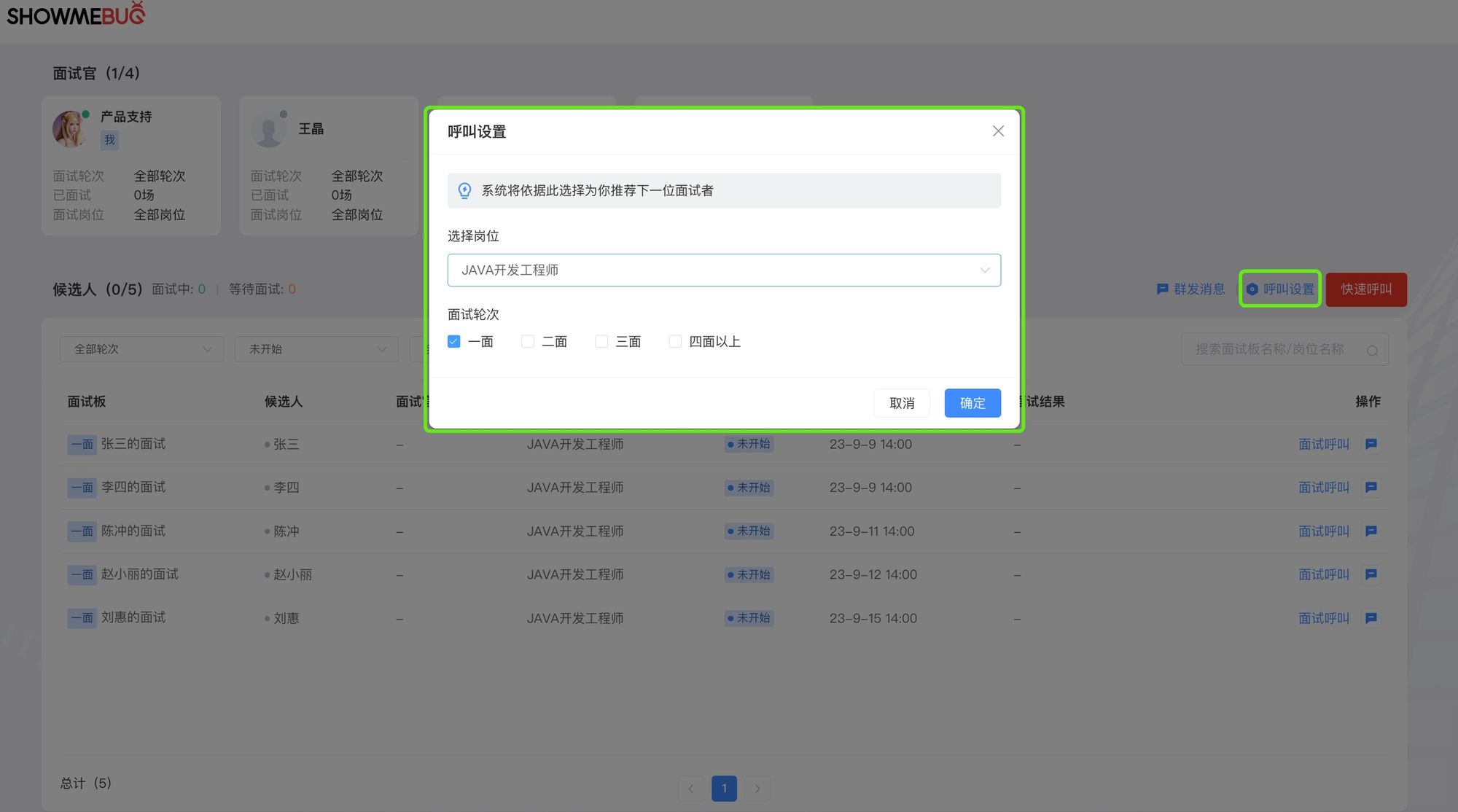
6. 面试官可通过“快速呼叫”或直接在候选人列表中选择在线的候选人且面试还未开始的面试点击“面试呼叫”呼叫该候选人。点击后将向该候选人发送面试邀请。若候选人接受邀请,则直接会跳转至面试板中开始面试。若候选人迟迟没有接受邀请,面试官可以取消邀请,切换其他在线的候选人面试。
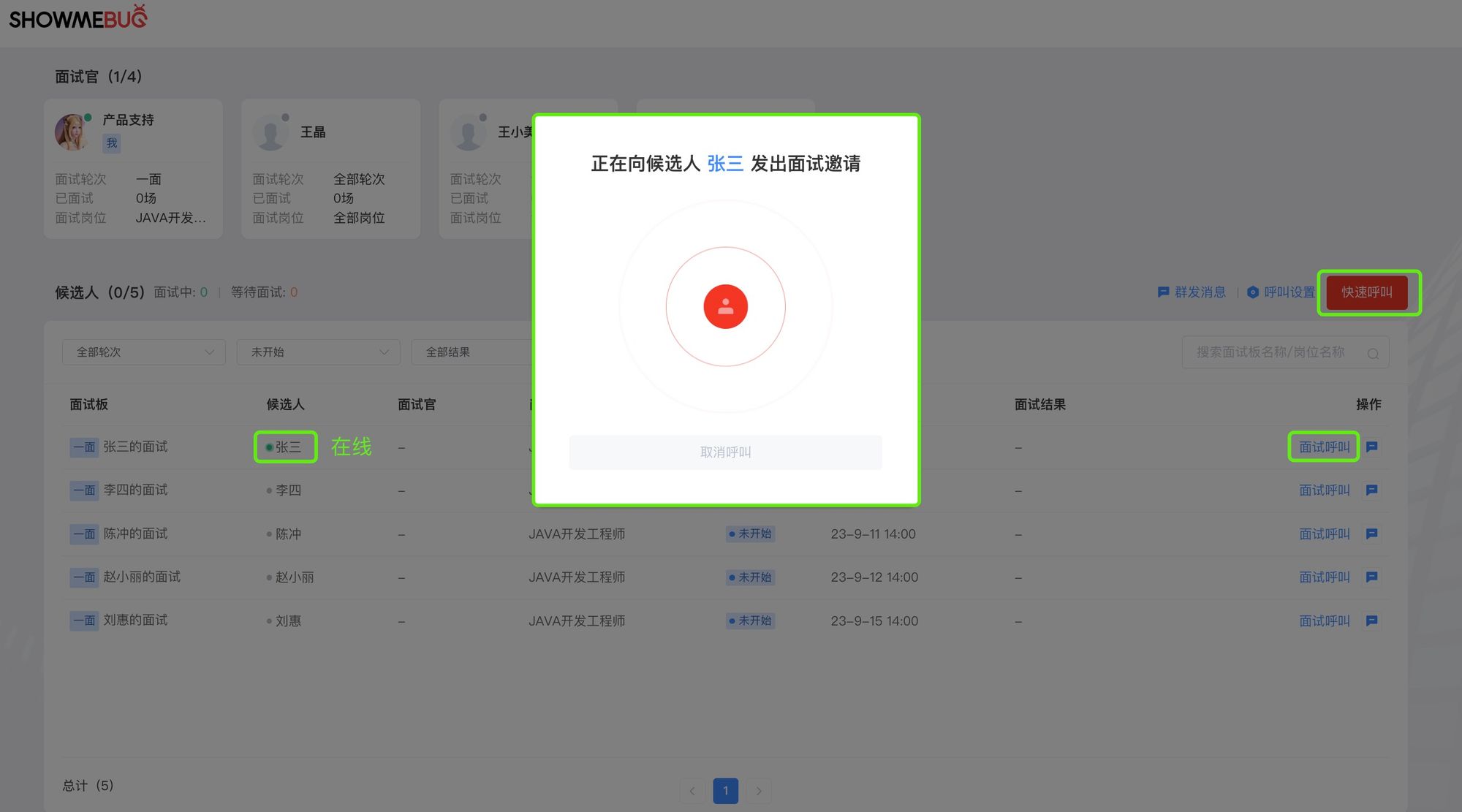
7. 倘若面试官存在面试迟到或其他意外情况导致面试全体推迟,可以通过「群发消息」的方式,告知该批次下所有未开始或已开始的面试候选人。若候选人还未上线,其上线后也会收到该群发消息。
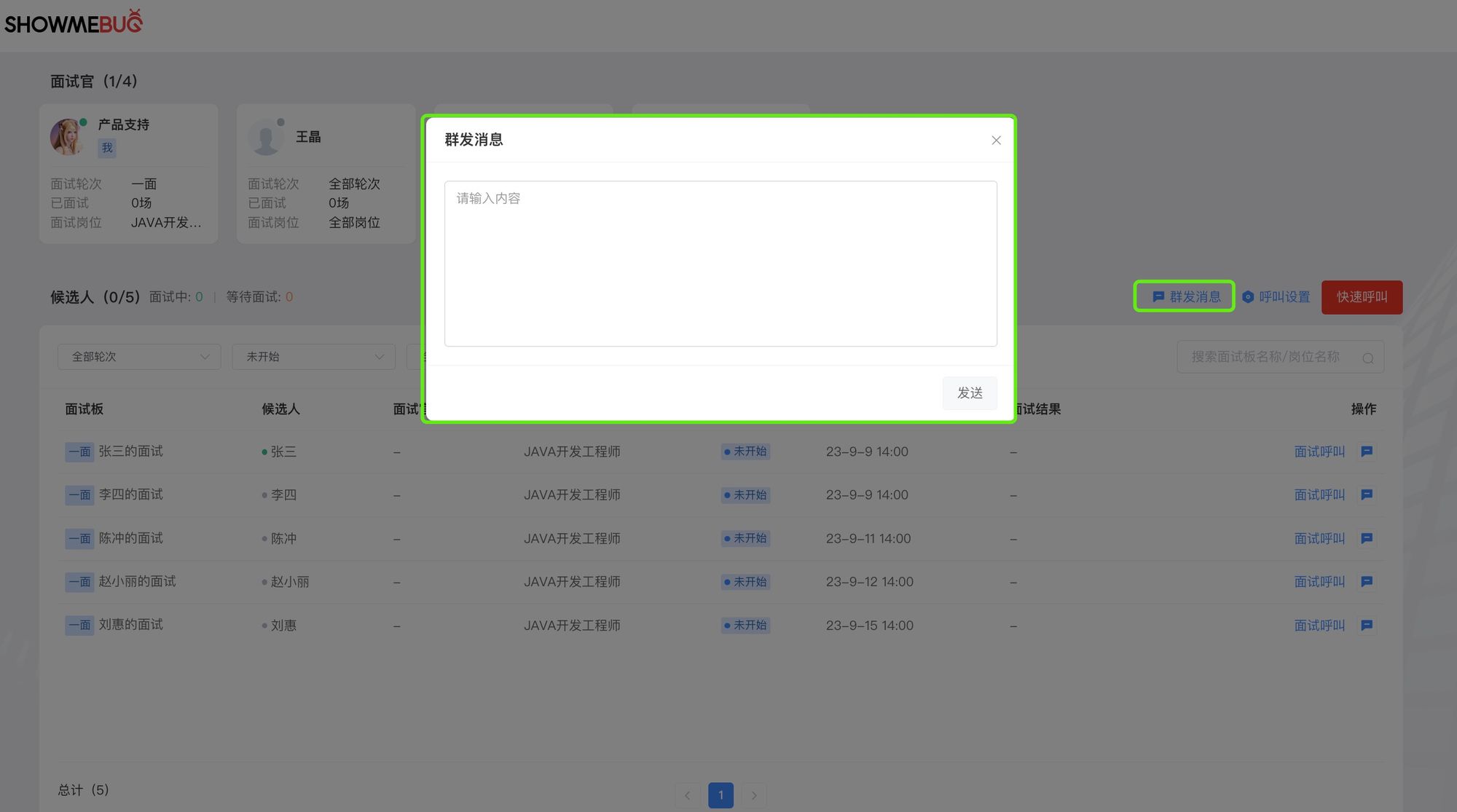
8. 在面试中,你可以在右下角“前往面试等候室”跳转新的窗口随时查看其他面试的情况。
假若当前面试接近尾声,你可以点击“呼叫下一位”,提前让下一位正在等待中的候选人接受邀请并进入面试板内等待。这样,面试官可以节约等待候选人的时间。在当前面试结束后,将直接跳转至下一位候选人的面试板内进行面试。
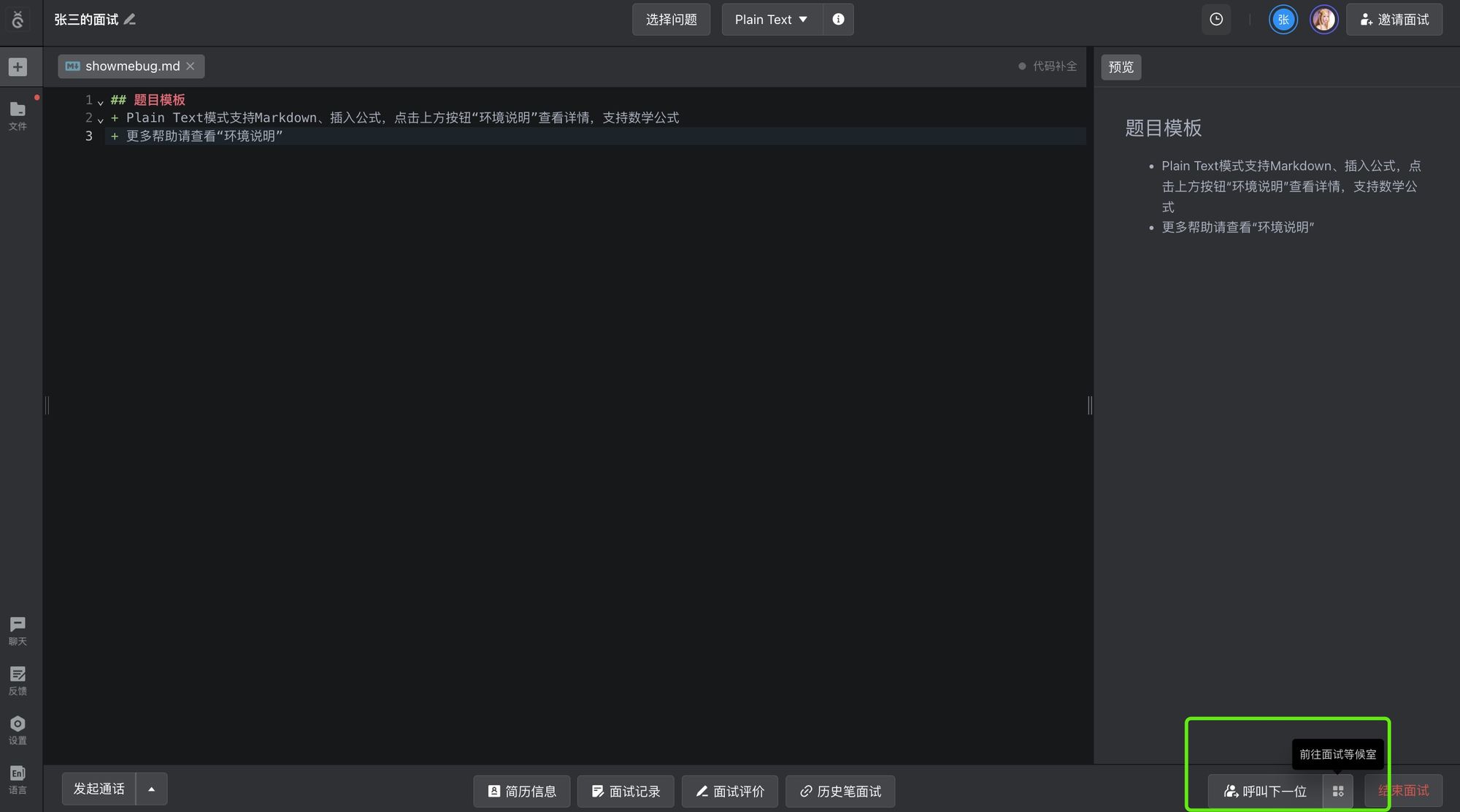
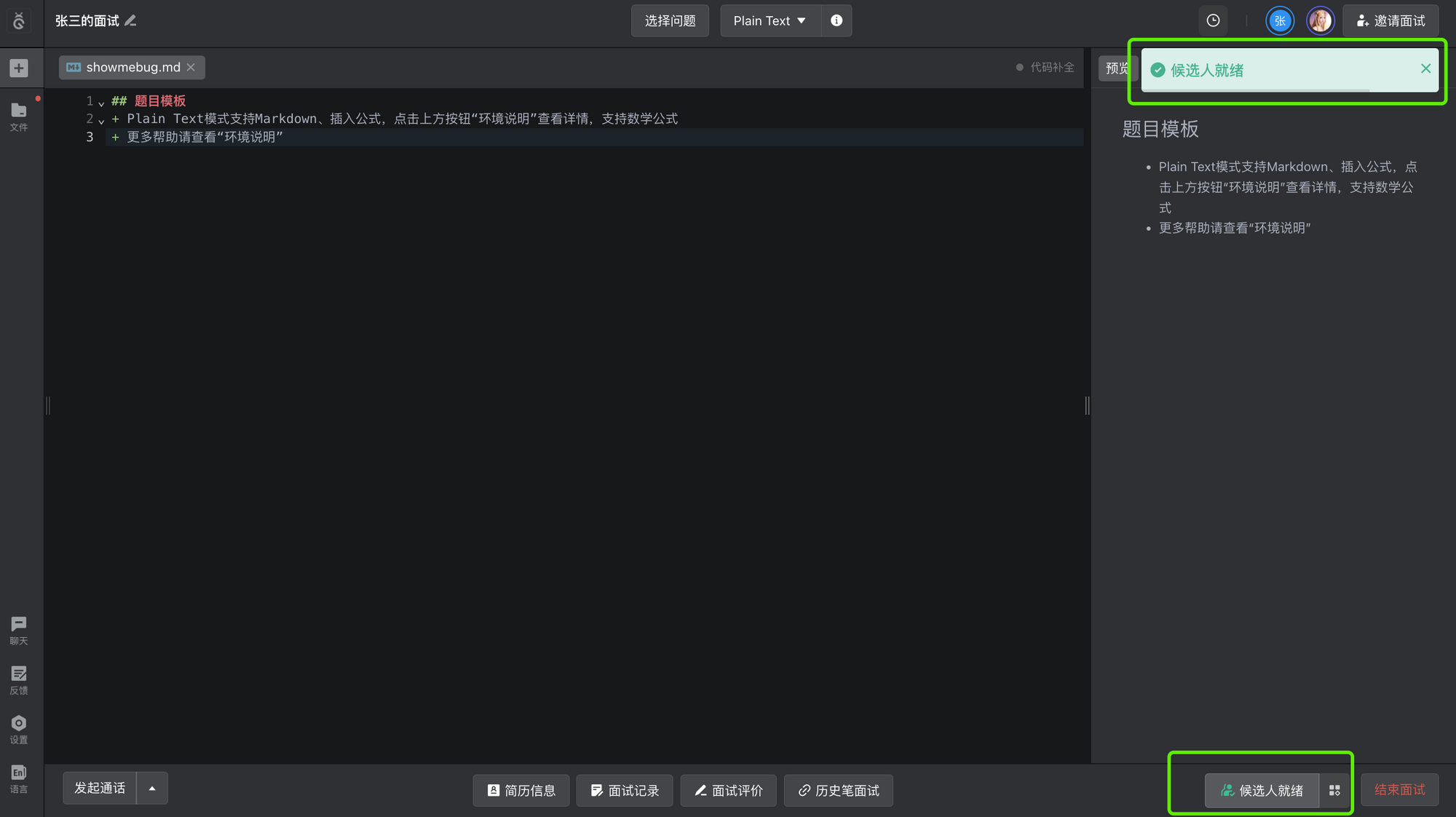
9. 如果面试为多轮面试,当前面试通过了可进入下一轮面试。面试官可以在「结束面试」时选择“安排下轮面试” - “立即安排面试” ,该候选人将会接收到通过当前面试等待下轮面试的通知,并重新在候选人端面试等候室中继续等待面试。在当前面试等候室中将新生成一条此候选人的二轮面试信息,负责二面的面试官可以选择此候选人继续面试。
(注意:选择“指定时间面试” 的话,该候选人的二轮面试信息将不会出现在当前批次下)